Модем UBEE є досить поширеними у всьому світі, оскільки, як кажуть, вони пропонують необмежену широкосмугову мережу легко включену або UBEE . Як і у випадку майже з усім обладнанням, тим більш широко використовується, чим більше проблем повідомляє користувачі.
Модем/маршрутизатор UBEE, також відомий як шлюз, - це геніальний апарат, який забезпечує доступ до Інтернету в нашому будинку, і він забезпечує гарне бездротове покриття по всьому будинку. Отже, що ми робимо, коли наш UBEE Modem Wi-Fi не працює?

Причини, що стоять за модем Ubee wi-fi не працюють
Коли модем UBEE Wi-Fi не працює, для цього є кілька причин. Нам потрібно зрозуміти ці причини, перш ніж ми спробуємо виправити що -небудь. Ось чому ми перерахували найпоширеніші причини:
- Конфлікт IP : у вашій домашній мережі може виникнути IP (Інтернет-протокол) , і це може бути причиною того, що ваш модем UBEE Wi-Fi не працює. Не хвилюйтесь, все, що нам потрібно зробити, - це скинути та поновити стек TCP/IP.
- Несправний пристрій : Ваш пристрій може мати поганий бездротовий адаптер або застарілий. Отже, нам може знадобитися змінити пристрій або просто оновити драйвери , які змушують його працювати правильно. Це дуже поширена причина, що наш бездротовий зв’язок не працює.
- Технічне обслуговування сервера провайдера : Іноді наш провайдер проводить технічне обслуговування на деяких серверах, і ось чому наш Інтернет взагалі не працює. Це може трактувати як Wi-Fi не працює, але це загальний затемнення доступу до Інтернету.
- Сигнал Wi-Fi заблоковано : у вашій бездротовій мережі може бути занадто багато трафіку, або може бути щось, що блокує сигнал . Якщо ваш модем UBEE знаходиться в кутку кута кімнат, поруч із акваріумом, або ви часто використовуєте мікрохвильову піч, сигнал може перериватися.
Виправлення модем Ubee Wi -Fi
Використовуючи більш загальний підхід до усунення несправностей нашого модем UBEE Wi-Fi, ми можемо спробувати всі загальні методи, як-от фабричний скидання, живлення, що циклює всю мережу, здійснивши просте перезавантаження модему, або ми можемо оновити прошивку та спробувати перезапустити деякий бездротовий зв’язок Налаштування.
Заводські налаштування
Щоб зробити фабричне скидання нашого модемів UBEE, нам потрібно знайти кнопку скидання на задній частині. Нам потрібно використовувати об’єкт, як скріпка або схожа, щоб натиснути кнопку принаймні 30 секунд. Індикатор живлення блимає, і коли він стає твердим, скидання робиться.
Оновлення модему
Коли щось не працює добре, і у вас це було довше, це може бути гарною ідеєю отримати щось, що працює краще. Отже, оновлення до кращого модему - це цілком логічне рішення та, можливо, найбільш ефективне.
Рекомендоване читання:
- Які модеми сумісні з вітровим потоком?
- Які модеми сумісні з Midco?
- Які модеми сумісні з іскровим світлом?
- Які модеми сумісні з RCN?
Усутник несправностей у мережі
Використання усунення несправностей у мережі може бути хорошою ідеєю, якщо ви вважаєте, що ваш пристрій винен у тому, що Wi-Fi не працює . Просто клацніть правою кнопкою миші на піктограмі Wi-Fi у правому нижньому куті та натисніть на проблеми усунення несправностей . Пройдіть підказки, і проблема може бути вирішена.
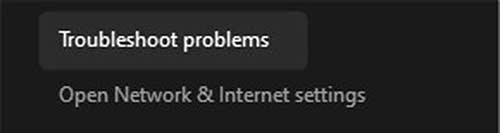
Перезавантаження модему
Просте, але ефективне рішення - це перезавантаження модему. Коли ми вимикаємо модем , нам потрібно почекати хоча б одну хвилину, перш ніж увімкнути його. Це своєрідне оновлення для нашого модему, і це може працювати краще згодом.
Скидання фабрики інтерфейсу
Щоб зробити фабричне скидання через веб -інтерфейс, нам потрібно увійти на нашу сторінку налаштувань модему UBEE. Для цього нам потрібно ввести 192.168.0.1 у адресну панель нашого браузера.
З'являється сторінка входу, і нам потрібно ввести наші облікові дані. Ім'я користувача за замовчуванням та пароль - це обидва користувачі . Ви можете ознайомитись з більш детальним посібником для входу за допомогою. Як тільки ви на сторінці входу, перейдіть до кабелю модем, і ви побачите розділ статусу.
Виберіть конфігурацію , і є два варіанти, перезавантаження та скидання заводських . Поставте так для обох, і натисніть кнопку Застосувати . Потім нам потрібно перевірити мітку, щоб побачити SSID за замовчуванням (ім'я мережі) та пароль.
Налаштування бездротового зв'язку
Щоб просто перезапустити наші бездротові радіо, нам потрібно підключити наш пристрій до нашого модем UBEE за допомогою кабелю Ethernet. Як тільки ми це зробимо, нам потрібно дотримуватися процедури входу, як ми раніше вказували.
Як тільки ми ввійдемо в модем, нам потрібно натиснути на шлюз . Потім нам потрібно вибрати WLAN з лівої панелі. Будуть два розділи, базовий розділ бездротового рівня 2,4 г та бездротовий 5G базовий розділ.
Просто перемикайте бездротовий зв'язок на відключений та натисніть кнопку Застосувати . Зачекайте, поки сторінка оновлюється, а потім перемикайте її, щоб увімкнутись та натисніть кнопку Застосувати . Це повинно виправити Wi-Fi на нашому модемі UBEE, і все повинно працювати нормально.
Способи оптимізації вашого модем UBEE
Після того, як ми зрозуміли, чому наш UBEE Modem Wi-Fi не працює , і ми це виправляємо, ми можемо оптимізувати його для кращої продуктивності, дотримуючись цих кроків:
- Налаштування бездротового протоколу : Після того, як ввійшли в інтерфейс модему, нам потрібно перейти до шлюзу > wlan > basic . Коли ми потрапимо туди, нам потрібно вибрати N протоколу для режиму 2,4 г 802.11 та натиснути застосувати .
Для режиму 5G Basic 802.11 ми можемо вибрати змінного струму та натиснути Застосувати . Це покращить швидкість з'єднання, але деякі пристрої, що використовують різні протоколи, можуть не підключитися. Якщо у вас є новіші пристрої, підключені до мережі, вам не потрібно турбуватися про це.
- Виберіть хороший канал : Для 2,4 ГГц ми можемо вибрати канали 1, 6 та 11 . Вони не перетинаються, і з'єднання має бути кращим. У бездротовому режимі 5 ГГц не виникає ця проблема, і з ними легше працювати.
Ще одна річ, яку ми можемо зробити, щоб мережа працювала набагато кращою, - це вибрати пропускну здатність від 5 ГГц на 40 МГц , і нам потрібно застосувати налаштування. Таким чином, ми отримуємо менше втручання обох радіо.
- Виберіть найкраще розташування : це не секрет, що розташування нашого шлюзу визначає чіткість та функціональність нашої бездротової мережі. Отже, нам потрібно вибрати підходяще місце від кутів. Це має бути централізоване місце в нашому будинку.
Висновок
Коли наш UBEE Modem Wi-Fi не працює, нам потрібно визначити причину, і тоді ми можемо зробити трохи усунення несправностей, щоб вирішити проблему. Як тільки ми вирішимо проблему, є кілька речей, які ми можемо зробити для покращення нашої мережі.
Однак якщо ви відчуваєте невпевненість у зміні налаштувань на своєму модемі, спробуйте зв’язатися зі своєю командою підтримки провайдерів, щоб отримати допомогу. Нарешті, ви завжди можете отримати кращий модем, якщо ви відчуваєте, що це не дуже працює для вас.
